现在随着科技的发展,我们可以使用二维码存储很多信息,那么大家知道吗?我们在Word中可以将我们的链接转化为二维码,那么我们可以如何去做呢?来一起去看看吧!
具体如下:
-
1. 首先,我们需要新建一个Word文档,接着在如图所示的界面中,需要点击左上角的“插入”,
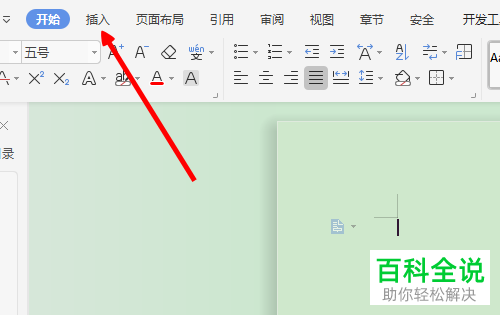
-
2. 第二步,在插入的菜单选项中,我们需要点击“功能图”后面的展开按钮,
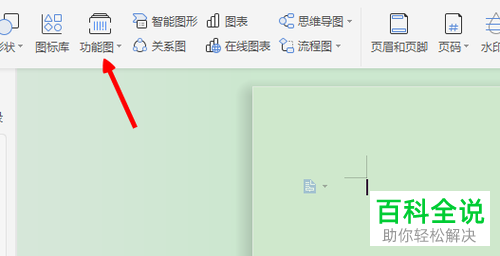
-
3. 紧接着,我们在弹出的菜单选项中选择“二维码”,
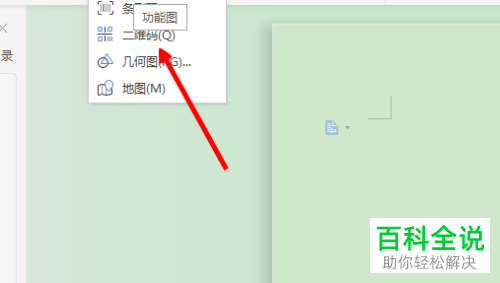
-
4. 最后,我们在此界面中,只需要输入需要存放在二维码中的网址即可,
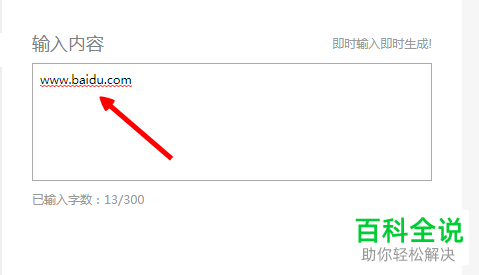
-
5. 现在,我们只需要再次对二维码进行编辑一下即可使用了。
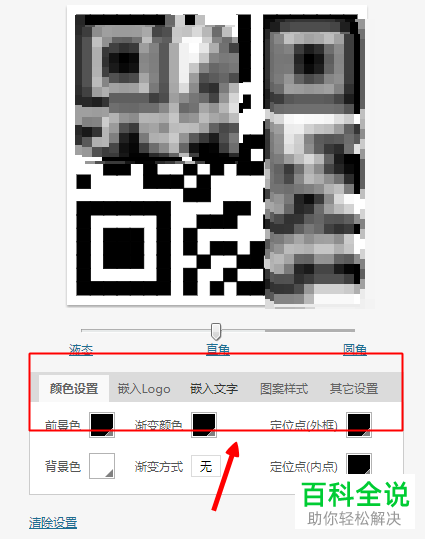
-
6.我们二维码生成完成后,点击“确定”并返回至Word界面,即可查看二维码。
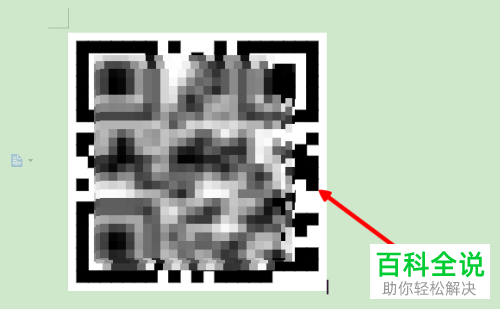
-
以上便是小编给你们带来的如何在Word中生成二维码的方法介绍,希望可以帮助到你们。
